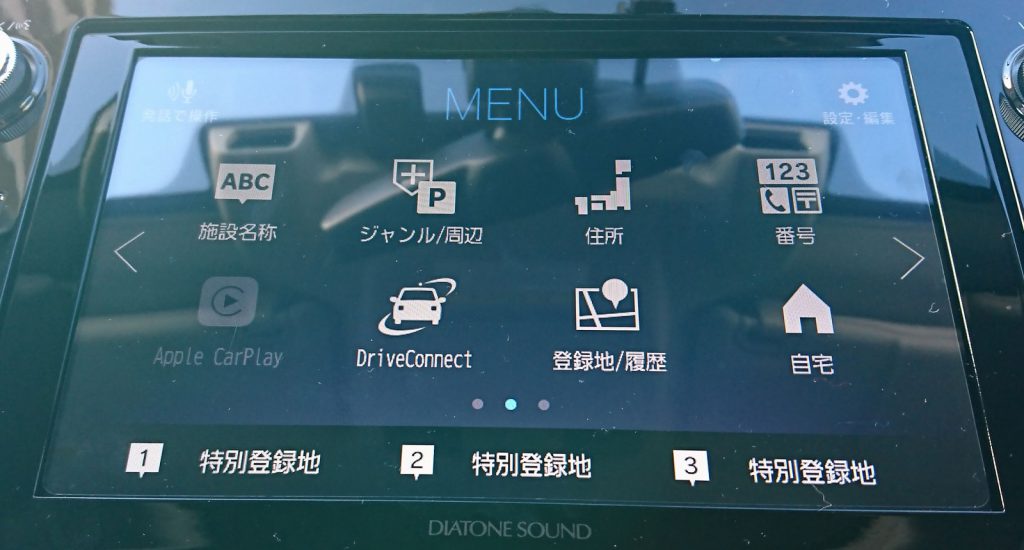アウトバックにはカーナビがオプション設定されていますが、バック・サイド・フロントモニターを使おうと思うと、三菱電機のダイアトーンサウンドナビを選ばざるを得ない条件になってます。
そんなわけで私はダイアトーンサウンドナビをつけました。音楽自慢のナビですが、スピーカーが標準のままのせいかそんなに特別な音楽感は感じてません。
メイン機能であるカーナビ機能は、渋滞情報をあまりとってくれない以外は、レスポンスもよく、目的地の音声認識も程よく賢く程よくおバカで(面白いので)、満足しています。
今回はフロント・サイドモニターと保護フィルム、渋滞情報の取り方についてご紹介したいと思います。(モニターと保護フィルムを更新。残りは順次更新します。)
フロント・サイドモニター
バックモニターは一般的ですが、フロント・サイドモニターがどこまで表示されるかは買う前に気になっていました。実際にどう映るのか気になる方もいると思うので紹介します。画像が悪いという書き込みも見られますが、確かに画像はクリアではありません。(でも見て分かるレベルです)
まずは前の車との実際の距離感を掴んでいただくために、フロントガラスとフロント・サイドモニターの画面を両方入れて撮影してみました。
デフォルトはフロントとサイドが同時に写るデュアル構成になってます。運転席から死角になっているボンネットと前車との距離は分かりやすいです。
縦で撮ってみた写真。画像の粒度が分かりやすいと思います。
ボタンを押して、フロントのみ、サイドのみとの切り替えも可能です。
改めてこうしてみると、デュアル構成のフロント画像はかなり加工して押し込んでるのが分かります。
 続いてサイド画像。こちらも思ったよりデュアル構成は左右を圧縮していることが分かります。
続いてサイド画像。こちらも思ったよりデュアル構成は左右を圧縮していることが分かります。
よくできているなと思った点は、サイドカメラがついているミラーをたたんだ時でも、差異無くサイドカメラが表示できることです。
実際、養老渓谷でミラーをたたまないといけない場所を通るのに役に立ちました。
少し使いづらいなと思う点はつけるつけないを選択できるオプション機能であるせいか、スイッチがパーキングブレーキの横にあって場所が分かりにくく、さっと切り替えにくいことです。(そんなに毎回使う機能でもないことから、いまだに慣れません。)
液晶保護フィルム
やはり影響画面の傷はなかなか直せないので気になるところ。(すぐにフィルムを貼ってしまったので素の表面強度がどの程度あるかは分かりません。)
ただ、オプションで設定されているフィルムの料金は4,000円超。
 そもそもだいぶ値引きはしてもらっていたのでこれ以上無理を言うのもなんだかなと思う一方で、ちょっと高すぎるなと思いアマゾンで品を探してみました。(車買う時は千円万円の感覚が麻痺しますが、この時は現実に戻りました)
そもそもだいぶ値引きはしてもらっていたのでこれ以上無理を言うのもなんだかなと思う一方で、ちょっと高すぎるなと思いアマゾンで品を探してみました。(車買う時は千円万円の感覚が麻痺しますが、この時は現実に戻りました)
アマゾンで買ったのは
自動車用に搭載されたDVD液晶モニター カーナビ液晶保護フィルム 8インチワイド用 反射防止 抗菌 気泡ゼロに 「541-0004-01」
というもので、当時は送料込みで800円。(今は1000円ちょっと)サイズがぴたっと合うのかの不安はありましたが、安いのでまあいいかと。
で貼ってみたところ
これがピタッと合いました!(拡大してみないと分からないかと思いますが、端の四隅をじっくり見てもらえれば)
全く気泡ゼロかといわれるとそんなことはないのですが、密着するのか時間とともに減っていきますし、画面がついている時には気泡が気になることは全くありません。これは貼り方にもよるかと思うので、液晶フィルムを何度かスマホ・タブレットに貼ったことがない人は難しいかもしれません。
普通の画面より弱いと思うので傷もついてきますが(助手席の息子が不器用に触るので)、これも画面がついている時に気になることはありません。
少しでもコストパフォーマンスを上げたい方にはお勧めです。
渋滞情報の取り方
(あまり渋滞情報をつかんでくれないことから、タブレットを併用した使い方を紹介したいと思います。こちらも順次更新します)